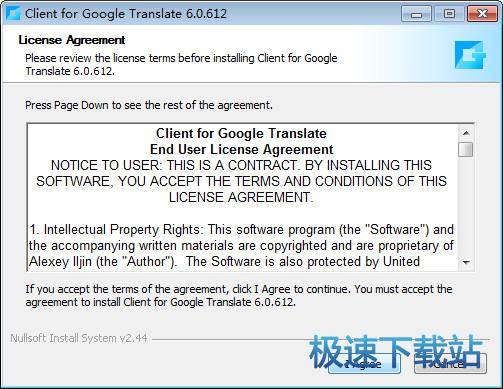怎么使用Google Translate进行翻译呢?软件优势
时间:2021-08-19 20:09:06 作者:无名 浏览量:55
Google Translate是一款简洁实用的桌面版翻译小软件,依托于Google的翻译,由谷歌公司研发设计推出的产品,功能比较单一,但翻译功能强大,但依托于谷歌翻译,将翻译能力发挥到极致,GoogleTranslate快速高效且简便,它还是比较人性化和优秀的,具备AI智能翻译,颇受专业用户欢迎,对于经常接触英语,或者经常浏览国外网站的朋友来说,专业谷歌翻译有着很大的帮助。而且Google Translate作为我们的装机必备软件,针对某种特定语言,解决语言不通的问题,随着人工翻译文档增加,翻译质量也会提升,有需要的朋友就在本站下载体验吧。

Google Translate软件优势和使用说明图1
Google Translate软件优势:
Google Translate中文名称为谷歌翻译器,支持文件翻译,翻译结果可以保存到文件,是十分方便易用的翻译软件。
可以帮助用户快速进行翻译,对58种语言进行互译, 该软件带给你任何一个你想要的任何类型的语言。
与外国人交流,可以在其他语言写文件和电子邮件,自动缓存3个翻译记录,轻松地阅读国外文章,还可以返回查看哦。
Google Translate Desktop支持自动监测剪贴板,您所选择任何复制的文本都能自动翻译成目标语言,复制即翻译。
该软件利用谷歌翻译API智能化引擎,功能较强,显示拼音、字典,会自动检测输入语言,多国小词典随意查。
Google Translate使用说明:
1、首先我们需要打开之前安装好的Google Translate软件,在弹出的对话框中,主界面的位置,直接选择合适的语言转换方式,例如:translate from English to Chinesentraditional,Translate TO是选择翻译成为的语言,点击如图所示:

Google Translate软件优势和使用说明图2
2、接下来选择之后,在打开的窗口中,您可以看到默认软件说明,用户将复制的文本粘贴到到翻译框中,可以自行选择Translate From您要翻译的语言,如下图所示的位置;

Google Translate软件优势和使用说明图3
3、点击translate按钮,即可将我们刚才复制的文本进行翻译,即可进行转换,点击如图所示的位置;
4、同时我们还可以勾选翻译框下方的on top,synchro等选项,等待几秒钟即可转换成功;请用户耐心等待哦,在翻译框下方就会出现翻译的结果。
5、点击本软件主页面左上方的edit选项,在弹出的众多选项中,例如:Back(返回)、new(最新)、copy(复制)、paste(粘贴)等,直接选择您需要的功能即可使用。
Google Translate 6.0.612.0 官方英文版
- 软件性质:国产软件
- 授权方式:免费版
- 软件语言:简体中文
- 软件大小:2434 KB
- 下载次数:1108 次
- 更新时间:2021/8/11 7:33:51
- 运行平台:WinXP,Win7...
- 软件描述:GoogleTranslat是谷歌公司提供一项免费的翻译服务,可提供 80 种语... [立即下载]
相关资讯
相关软件
电脑软件教程排行
- 破解qq功能和安装教程
- 怎么将网易云音乐缓存转换为MP3文件?
- 比特精灵下载BT种子BT电影教程
- 微软VC运行库合集下载安装教程
- 土豆聊天软件Potato Chat中文设置教程
- 怎么注册Potato Chat?土豆聊天注册账号教程...
- 苏宁豆芽特色介绍及功能板块
- 浮云音频降噪软件对MP3降噪处理教程
- 英雄联盟官方助手登陆失败问题解决方法
- 蜜蜂剪辑添加视频特效教程
最新电脑软件教程
- 云视讯会议管理平台软件功能介绍和安装说明...
- 数据大师官方下载权限设置图文教学
- 如何通过135微信公众号编辑器保存文章呢?安...
- 墨刀官方下载矩形设置圆角图文教学
- 卡巴斯基密码管理器文档下载图文教学
- 几何画板电脑版图形控制参数设置教学
- 福昕PDF阅读器iManage Work 集成图文教学
- 樊登读书会软件功能介绍和APP使用说明
- 电子杂志大师视频添加图文使用教学
- 得彩易双色球智能选号王软件功能和安装详细...
软件教程分类
更多常用电脑软件
更多同类软件专题